Как проверить блок питания на неисправность: подробный рассказ от Копипринт
На практике невозможность включения компьютера связана с неисправностью его блока питания. Остальные комплектующие выходят из строя значительно реже. Блок питания (БП) является вторичным источником энергии, преобразующим переменное напряжение от розетки (первичный источник) в пониженное постоянное, необходимое для работы внутренних компонентов ПК. Помимо этого, служит защитным звеном, обеспечивающим электрическую развязку внешних цепей с внутренними, от чего зависит долговечность и стабильность их работы.
Типичные причины и внешние признаки поломки блока питания
На практике, в обычных бытовых условиях встречается немало причин, приводящих при своем появлении к поломке компьютера:
- Перепады напряжения в электросети, особенно если они выходят за пределы того, что способен стабилизировать БП.
- Брак в деталях, из которых собран блок питания.

Внешние признаки поломки питающего узла выглядят следующим образом:
- Отсутствует реакция на нажатие кнопки питания на системном блоке – не крутятся вентиляторы, не светятся индикаторы, не слышно никаких звуков.
- ПК реагирует на кнопку питания не с первого раза.
- Самопроизвольное отключение компьютера во время старта или при его работе.
- Высокая температура в блоке питания при внешнем отсутствии сбоев.
Проверить БП, убедиться в его поломке или исправности можно несколькими способами. Один из них заключается в проверке подаваемого напряжения, а второй – вы наличии его на выходе и соответствия заявленным характеристикам. Есть еще и третий, но он требует вскрытия корпуса БП и внешней оценке конденсаторов и других деталей.
Как проверить подачу напряжения в БП?
Последовательность проверки будет выглядеть следующим образом:
- Перед началом работ отсоединить сетевой кабель от компьютера.
 Все работы надо проводить на обесточенной технике, пока напряжение питания не понадобится для включения (проверки).
Все работы надо проводить на обесточенной технике, пока напряжение питания не понадобится для включения (проверки). - Открыть боковую крышку системного блока с левой стороны (если смотреть на ПК со стороны лицевой панели).
- Отсоединить кабель питания от материнской платы. Его легко отличить от других за счет большого количества проводников в жгуте и широкому разъему на 20 или 24 контакта.
- Подготовить канцелярскую скрепку, изогнув ее в виде буквы «U». С ее помощью надо будет замыкать соответствующие контакты на разъеме питания. Подойдет и любая другая токопроводящая жесткая проволока.
- При выключенном питании скрепкой замкнуть зеленый и черный проводники. Ее надо прочно зафиксировать на разъеме.
- Подключить к БП сетевой кабель, проверив состояние выключателя, который надо также включить.
Если блок питания рабочий, то при подключении его в таком состоянии к электросети, его вентилятор охлаждения начнет крутиться.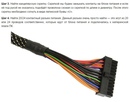
Быстрая проверка выходного напряжения БП
Даже без помощи опытных специалистов каждый пользователь может проверить наличие выходных напряжений на блоке питания компьютера. Последовательность действий будет следующей:
- Отключить от компьютера сетевой кабель. Безопасная работа возможна лишь при полном обесточивании деталей.
- Открыть левую боковую крышку системного блока для получения доступа к блоку питания и его разъемам.
- Найти среди многочисленных проводов толстый жгут (с 20 или 24 проводниками), заодно зафиксировав его положение и места подключения других разъемов за счет фотографирования на телефон или фотоаппарат.
- Проверять понадобится контакты, куда подключаются черный, красный, желтый и розовый провода, их следует предварительно найти.
- Отключить от блока питания все внутренние комплектующие системного блока.

- Временно подключить к нему старый жесткий диск, внешний вентилятор, привод DVD для обеспечения нагрузки, главное, чтобы потребитель давал нагрузку на 12В линию.
- Замкнуть скрепкой зеленый и черный контакты, как на предыдущем этапе.
- Подключить БП к сети электроснабжения.
- Проверить вольтметром напряжение на следующих парах:
- Черный и розовый – 3,3 В (допускается отклонение в пределах 3,14-3,74 В).
- Черный и красный – 5 В (от 4,75 до 5,25).
- Черный и желтый – 12 В (от 11,4 до 12,6).
Если перед проверкой не нагрузить блок питания, то разброс напряжений может оказаться выше, в основном в большую сторону, но само по себе наличие питания говорит о работе выходных цепей БП. Значит, искать проблему надо в других комплектующих. Не мешает перед началом тестирования провести чистку системного блока от пыли, она способна не только вызывать перегрев, но и замыкания на материнской плате.
Поиск поломки за счет визуального осмотра
Если компьютер не на гарантии и пользователь имеет достаточно опыта разборки/сборки техники, то можно осмотреть внутреннее содержимое БП на предмет наличия различных видимых повреждений. В случае если компьютер на гарантии, рекомендуется обратиться к специалисту по обслуживанию оргтехники Например, вздутия электролитических конденсаторов.
Последовательность действий предлагается такая:
- Отключить сетевой кабель от БП. При наличии напряжения на внутренних деталях компьютера может оказаться опасным.
- Открыть левую боковую крышку системного блока (со стороны, дающей доступ ко всем установленным в нем комплектующим).
- Отсоединить разъемы блока питания от всех комплектующих, предварительно или зарисовав, или сфотографировав их положение.
- Открутить крепежные винты, удерживающие блок питания внутри корпуса, после чего вынуть его.
- Крышка БП обычно держится еще четырьмя винтами, после откручивания которых он разъединяется на две половины.

- Очистить внутренность корпуса БП от накопившейся пыли.
- Осмотреть все детали, проверить наличие свободного хода вентилятора.
При обнаружении поврежденных элементов их надо заменить на новые того же номинала, а вентилятор обязательно вычистить и смазать. В некоторых случаях приходится менять блок питания полностью, например, в случае отсутствия нужных деталей.
Как проверить блок питания компьютера на исправность и работоспособность?
Здоровье любого жизни живого организма зависит от того, как и чем он питается. То же самое можно сказать и про компьютер — при хорошей и правильной работе блока питания электронные устройства функционируют «как часы». И наоборот: если питатель барахлит, работа на ПК превращается в мучение или становится полностью невозможной.
Неполадки компьютерного БП проявляются по-разному — от отсутствия реакции на попытку включения до эпизодических «глюков». Поговорим, какие симптомы указывают на выход блока питания компьютера из строя и как проверить его на работоспособность и исправность, не подвергая себя опасности.
Поговорим, какие симптомы указывают на выход блока питания компьютера из строя и как проверить его на работоспособность и исправность, не подвергая себя опасности.
Причины и следствие проблем, связанных с питанием
Полный выход из строя и неполадки блока питания чаще всего возникают из-за:
- Бросков напряжения в электросети.
- Низкого качества самого БП.
- Несоответствия возможностей БП потреблению нагрузки (устройств компьютера).
Последствиями неисправности блока питания, особенно в сочетании с невысоким качеством изготовления, могут быть не только поломки электроники ПК, но и поражение током пользователя.
Как проявляются неполадки блока питания компьютера
Симптомы неисправности питателя очень разнообразны. В их числе:
- Невключение ПК при нажатии кнопки power или включение после многократных нажатий.
- Писк, треск, щелчки, дым, запах гари из блока питания.
- Перегорание сетевого предохранителя на распределительном щите при включении компьютера.

- Разряды статического электричества от корпуса и разъемов системного блока.
- Самопроизвольные выключения и рестарты ПК в любой момент времени, но чаще при высоких нагрузках.
- Тормоза и зависания намертво (до перезагрузки).
- Ошибки памяти, BSoD (синие экраны смерти).
- Пропадание устройств из системы (накопителей, клавиатуры, мыши, другого периферийного оборудования).
- Остановка вентиляторов.
- Перегрев устройств из-за неэффективной работы или остановки вентиляторов.
Принцип работы блока питания
Чтобы разобраться, исправен блок питания или нет, необходимо понимать базовые принципы его работы. Упрощенно его функцию можно описать так: преобразование входного переменного напряжения бытовой электросети в выходное постоянное нескольких уровней: 12 V, 5 V 5 V SB (дежурное напряжение), 3,3 V и -12 V.
От 12-вольтового источника получают энергию следующие устройства:
- накопители, подключаемые по интерфейсу SATA;
- приводы оптических дисков;
- вентиляторы системы охлаждения;
- процессоры;
- видеокарты.

Провода линии 12 V имеют желтый цвет.
От 5 V и 3,3 V питаются:
- звуковой, сетевой котроллер и основная масса микросхем материнской платы;
- оперативная память;
- платы расширения;
- периферийные устройства, подключаемые к портам USB.
По стандарту ATX линия 5 V обозначается красным цветом проводов, 5 V SB — фиолетовым, а 3,3 V — оранжевым.
От источника 5 V SB (standby) получает питание схема запуска компьютера на материнской плате. Источник -12 V предназначен для запитки COM-портов, которые сегодня можно встретить только на очень старых материнках и специализированных устройствах (например, кассах).
Вышеуказанные напряжения вырабатывают все блоки питания стандарта ATX, независимо от мощности. Различия лишь в уровне токов на каждой линии: чем мощнее питатель, тем больше тока он отдает устройствам-потребителям.
Информацию о токах и напряжениях отдельных линий можно получить из паспорта БП, который в виде этикетки наклеен на одну из сторон девайса.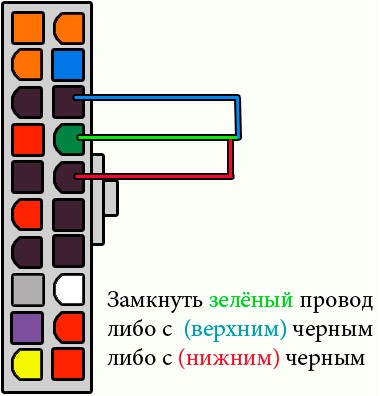 Однако номинальные показатели почти всегда отличаются от реальных. Это вовсе не говорит плохом: колебания значений в пределах 5% считаются нормой. На работе устройств компьютера столь незначительные отклонения не сказываются.
Однако номинальные показатели почти всегда отличаются от реальных. Это вовсе не говорит плохом: колебания значений в пределах 5% считаются нормой. На работе устройств компьютера столь незначительные отклонения не сказываются.
Кроме всего прочего, исправный БП вырабатывает сигнал Power Good или Power OK, который оповещает материнскую плату о том, что он работает как надо и плата может запускать остальные устройства. В норме этот сигнал имеет уровень 3-5,5 V и поднимается только тогда, когда все питающие напряжения достигли заданных показателей. Если блок питания не вырабатывает Power Good, компьютер не стартует. Если вырабатывает слишком рано, что тоже нехорошо, аппарат может включиться и сразу выключиться, зависнуть при загрузке или выбросить критическую ошибку — синий экран смерти.
Сигнал Power Good передается материнской плате по серому проводу.
Контакты основного разъема блока питания ATX
С цветовой маркировкой проводов 12 V, 5 V, 5 V SB, 3,3 V и 3-5,5 V Power Good мы разобрались. Оставшиеся контакты имеют следующие напряжения:
Оставшиеся контакты имеют следующие напряжения:
- Белый: -5 V. Оставлен для совместимости со старыми устройствами.
- Синий: -12 V.
- Черный: 0 V. Общий провод или земля.
- Зеленый: 3-5 V. Power On. Замыкание этого контакта на землю равнозначно нажатию кнопки включения на корпусе компьютера. Запускает блок питания. В момент нажатия напряжение на контактах кнопки должно опускаться до 0 V.
Такие же напряжения присутствуют и на других разъемах, которыми заканчиваются кабели блока питания, То есть в проекции желтого провода всегда должно быть 12 V, в проекции красного — 5 V, в проекции оранжевого — 3,3 V и т. д.
Как проверить блок питания с помощью мультиметра
Соответствие всех напряжений, которые вырабатывает питатель, заданным уровням и сохранение их значений при любых нагрузках (если они не превышают возможностей БП) говорят о том, что девайс работоспособен и, скорее всего, исправен. А чтобы их определить, понадобится мультиметр — недорогой компактный прибор, который можно приобрести почти в любом магазине электротоваров.
А чтобы их определить, понадобится мультиметр — недорогой компактный прибор, который можно приобрести почти в любом магазине электротоваров.
Мультиметры (тестеры), конечно, бывают разные. Среди них есть дорогостоящие высокоточные модели с массой дополнительных функций, но для наших задач достаточно простого. Для проверки блока питания измерения до тысячных долей Вольт нам ни к чему, хватает десятых и иногда — сотых.
Условия проведения замеров
Измерения напряжений на выходах блока питания следует проводить в условиях, при которых возникает сбой. Если неполадка проявляется в первые секунды и минуты работы ПК, показания прибора нужно снимать сразу после включения. Если при интенсивной работе — для получения достоверных результатов компьютер следует нагрузить, например, тяжелой игрой или предназначенной для этого программой (к примеру, утилитой OCCT, тест Power Supply).
Чтобы отследить изменение питающих напряжений в процессе работы ПК, замеры лучше всего проводить непрерывно на протяжении нескольких минут или десятков минут. Если по каким-то причинам это затруднено, можно делать разовые измерения через определенные временные промежутки.
Если по каким-то причинам это затруднено, можно делать разовые измерения через определенные временные промежутки.
Результат однократного измерения при плавающей неисправности — часто не показатель, так как в случае нестабильной работы питателя значения напряжений (или одного из них) могут постоянно меняться.
Порядок проведения замеров
- Включите компьютер и приведите его в состояние, при котором проявляется неполадка.
- Переключите мультиметр в режим измерения постоянного напряжения (значок на панели прибора обведен желтой рамкой). Установите верхний предел шкалы равным 20 V.
- Подключите черный щуп к любой металлической площадке на материнской плате, где напряжение равно 0 V (например, возле крепежного отверстия), или к контакту в разъеме, к которому подходит черный провод.
- Красный щуп установите в зону измерения (в разъем напротив соответствующего провода). Число, которое вы увидите на дисплее тестера, и есть показатель напряжения в Вольтах.
Как проверить работоспособность питателя, если компьютер не включается
Одна из частых причин отсутствия реакции компьютера на нажатие кнопки включения — как раз неработоспособность блока питания. Чтобы подтвердить или опровергнуть эту версию, достаточно металлической скрепки или пинцета, с помощью которых мы сымитируем нажатие кнопки. Помните, чуть ранее мы выяснили, что для этого нужно замкнуть зеленый и черный провод на 24-контактном разъеме БП, которым от подключается к материнской плате? Только перед этим его необходимо отсоединить от нее.
Далее все по порядку:
- Подключите к блоку питания, отсоединенному от материнской платы и устройств компьютера, некую нагрузку — потребителя энергии. Например, неиспользуемый оптический привод или электрическую лампочку. Имейте в виду, что если блок питания окажется неисправным, подключенное устройство может выйти из строя. Поэтому используйте то, что не жалко.
- Включите блок питания в электросеть.
- Соедините с помощью скрепки 2 контакта напротив зеленого и черного проводов. Если питатель подаст признаки жизни — запустит внутри себя вентилятор, включит подсоединенную нагрузку, значит, он работоспособен. Однако работоспособность вовсе не означает исправность, то есть этот метод диагностики позволяет лишь дифференцировать рабочий девайс от полностью нерабочего.
Какие методы диагностики компьютерных блоков питания существуют еще
Проверки БП при помощи мультиметра и скрепки достаточно, чтобы выявить его неисправность примерно в 70-80% случаев. Если вы не планируете в дальнейшем заниматься его ремонтом, то этим вполне можно ограничиться. В профессиональной диагностике блоков питания для локализации дефекта используют не только эти, но и другие методики. В том числе:
- Проверку пульсаций выходного напряжения с помощью осциллографа. Это довольно дорогостоящий прибор, поэтому вряд-ли кто-то решится его купить для разовой работы.
- Разборку, осмотр, проверку напряжений и сопротивлений элементов печатной платы на соответствие нормативам. Без специальной подготовки заниматься этим опасно, так как блоки питания аккумулируют в некоторых частях напряжение бытовой электросети. Случайное касание какого-либо элемента под напряжением может привести к поражению током.
- Измерение токов. Проводится с помощью амперметра, встроенного в тестер, который включают в разрыв проверяемой линии. Для создания разрыва обычно выпаивают элементы платы.
- Тестирование на стендах со специально подобранным оборудованием в различных режимах работы.
Словом, методов диагностики блоков питания довольно много, но не все они применимы и целесообразны в домашних условиях. Кроме как исследовательских целях, если, конечно, это интересует владельца.
У компьютера не работает блок питания — как проверить?
Среди наиболее распространённых неисправностей ПК — не работает блок питания компьютера. Это приводит к отказу всей системы. Она либо не включается вовсе, либо внезапно выключается, или её компоненты становятся нестабильны, так как получают недостаточное напряжение.
Чтобы избежать неисправностей блока питания, всегда подключайте чувствительную электронику к электросети с заземлением через качественный фильтр или бесперебойник на линии, где не используются нагревательные приборы (чайник, утюг, стиральная машина, посудомойка и так далее).
Вы можете самостоятельно проверить работоспособность блока питания на компьютере, определить работает ли он нормально и узнать причины, почему не работает какой-либо из его компонентов. Для этого ознакомьтесь с руководством ниже.
Как проверить, нормально ли работает блок питания компьютера?
Это список сбоев и ошибок, которые прямо или косвенно указывают на неисправность БП.
- Компьютер иногда не включается (приходится отсоединять от сети и подключать вновь)
- Зависание компьютера по необъяснимым причинам (без BSOD и ошибок)
- Перезагрузки компьютера по тем же необъяснимым причинам
- Регулярные сбои в оперативной памяти (ошибки ОЗУ в самой ОС или в «memtest»)
- Жёсткие диски и SSD «пропадают» в системе сразу все или по одному (нет напряжения на выходе БП)
- Не работает вентилятор охлаждения в БП (сильный нагрев в результате)
- От металлического каркаса или корпуса системного блока бьёт током или щиплет кожу (напряжение на корпусе)
- Появляются ошибки в ОС или программах, которые невозможно объяснить (что-нибудь не сходится)
Если компьютер не включается (совсем) и тем более, когда есть явный запах гари или палёной проводки из вентиляции, блок питания скорее всего вышел из строя. Имейте ввиду, что он мог «потянуть» за собой и другое оборудование.
Общий принцип работы блока питания
- Переменное напряжение поступает на вход БП
- Обработка переменного напряжения сетевым фильтром и высоковольтным выпрямителем
- Понижение выпрямленного напряжения импульсным трансформатором
- Контроль характеристик пониженного постоянного напряжения стабилизатором
- Стабилизатор преобразует напряжение под нужные характеристики с нужной силой тока
- Фильтры, стабилизаторы и прочие компоненты БП представляют собой модульное устройство
- Количество модулей может быть от одного (в примитивных моделях) до нескольких (в современных)
- При выходе из строя одного модуля, может быть повреждён зависимый от него модуль
Как проверить работоспособность блока питания на компьютере?
При любых сомнениях в надёжности ещё работающего БП следует проверять насколько горячий воздух выходит через вентиляционное отверстие (обычно на задней стенке системного блока). Плохой знак, если ладонью ощущается раскалённый поток, а до металлической решётки вентиляции едва ли можно дотронуться.
Ещё работающий блок питания при высокой степени нагрева или появлении шума лучше заменить на новый.
Для того, чтобы определить неисправность в одном из модулей блока питания, нужно знать его наиболее уязвимые электронные компоненты. Для проверки и замены элементов необходимо разобрать БП, что лишает устройство гарантийного обслуживания.
-
Плавкий предохранитель
Выходит из строя чаще всего. Его можно заменить (могут быть стеклянные или керамические) на идентичный с такой же маркировкой тока сгорания. На некоторых моделях требуется выпаивать предохранитель из платы логики БП.
-
Выпрямитель (высоковольтный)
Представляет собой комплект диодов (обычно один или несколько по четыре штуки). При повреждении диодов перегорает предохранитель.
-
Фильтр (высоковольтный)
Устанавливается в виде комплекта конденсаторов. В дешёвых моделях может быть недостаток электролитических компонентов, либо производитель сэкономил на характеристиках ёмкости.
-
Стабилизатор
Выглядит как микросхема и обладает интегральными схемами. Для его диагностики требуется профессиональное оборудование с осциллографом.
Почему блок питания компьютера может не работать?
С возрастом блок питания подвергается повышенным факторам износа из-за старения внутренних радиокомпонентов и перманентного повышения нагрузки.
- Нестабильное напряжение в сети
- Резкие отключения и включения электроэнергии
- Износ и снижение номинальных характеристик с возрастом
- Низкое качество изготовления или заводской брак
- Накопление внутри корпуса пыли с ухудшением охлаждения
- Электропроводность пыли из-за повышенной влажности
- Попытки снизить шум кулера БП (заглушить, понизить напряжение)
- Подключение мощного оборудования с перегрузкой БП
С каждым скачком напряжения он всё болезненнее переносит нештатные ситуации. Со временем БП перегреется и отключится «в защиту». Когда-нибудь он перестанет выходить из аварийного режима работы и выведет из строя часть комплектующих ПК.
Планируйте своевременную замену блока питания компьютера, когда проводится апгрейд на более мощные устройства или повышается общая вычислительная нагрузка — избегайте риска повышенного износа столь важного компонента системы.
Стабильная электросеть и подключение хотя бы через фильтр будут гарантией долгой службы блока питания и отсутствия причин, почему он может не работать и выводить из строя компьютер. В процессе управления ИТ-инфраструктурой офиса всегда учитывайте этот момент и вовремя включайте в смету источники бесперебойного питания.
Не экономьте на блоке питания компьютера и на оборудовании для подключения к электросети. Вы выиграете на стоимости обслуживания и обеспечите минимальную гарантию стабильной работы предприятия.
Компания ZEL-УслугиХотите избавить себя от проблем с компьютерами и максимально гарантировать бесперебойность работы ИТ-отдела? Закажите обслуживание офисного оборудования в компании ИТ-аутсорсинга.
Как проверить блок питания компьютера
В сегодняшней статье речь пойдет о компьютерных блоках питания. Блок питания служит для обеспечения питания компьютерных компонентов, которые находятся в системном блоке. Он преобразует сетевое напряжение до необходимых значений. Кроме этого блок питания (БП) снижает влияние помех сетевого напряжения. Поэтому блок питания для компьютера является ключевой составляющей, без которой невозможна работа ни оперативной памяти, ни видеокарты, ни жесткого диска. Кроме этого некорректная работа БП или его выход из строя могут повлечь за собой поломку более дорогих составляющих компьютера, например таких, как материнская плата. Исходя из выше сказанного, становится понятным, какое значение для всего ПК имеет выбор качественного и надежного блока питания.
Выбрать блок питания для своего компьютера задача не такая простая, как может показаться на первый взгляд. При выборе БП необходимо учитывать целый ряд критериев, которым он должен соответствовать. И первым в этом списке стоит мощность БП.
Мощность блока питания
Мощность БП выбирается исходя из компонентов системного блока. Чем больше энергии они требуют для своей работы, тем более мощный блок питания вам понадобится. Если проследить историю развития БП, то еще лет пять назад мощности блока питания в 250 Вт вполне хватало для работы среднего домашнего компьютера. На сегодняшний день уже и мощности в 450 Вт иногда не хватает для нормальной работы современных процессоров и высокопроизводительных видеокарт. Поэтому, выбирая блок питания, следует покупать модель, которая обеспечит необходимый запас по мощности с перспективой на пару-тройку лет. Ведь, возможно, через год вы захотите установить более мощную графическую карту или центральный процессор, не покупать же после этого новый БП.
Производитель блока питания
При учете этого критерия однозначный совет дать довольно трудно. Если смотреть с одной стороны, то покупка дорогого блока питания от известного производителя с мировым именем даст вам больше уверенности в качестве БП. Но с другой стороны, цена на брэндовые блоки питания заметно выше и иногда стоит в два раза дороже, чем БП от менее известного производителя. По моему личному опыту, выходят из строя и те, и другие, это только вопрос времени. Просто у дорогих блоков питания все таки немного больше запас прочности. В моей практике были случаи, когда БП FSP работал с заклинившим кулером (без охлаждения) всю ночь, и при этом выдавал стабильное напряжение на выходе. Если бы на его месте оказался дешевый блок питания, то, скорее всего он вышел бы из строя уже через час после прекращения охлаждения. Ниже приведем список фирм-производителей, разделенных по категориям качества (возможно, это субъективное мнение автора статьи):
Производители качественных БП: Antec, FSP, AcBel, Corsair, 3R, ASUS, OCZ, BeQuiet, Seasonic, Chieftec, Thermaltake, Delta, Enermax, XFX, Enlight, Epsilon, Gigabyte, PowerMan Pro, HEC, HiperTopower, ZIPPY, Zalman,.
Блоки питания среднего соотношения цена – качество: Microlab, CoolerMaster, HiPro, Hercules, MEC, INWIN, Tsunami.
Наименее качественные БП: SparkMan, GoldenPower, Colors-It, Gembird, Microlab (дешевые модели), PowerBox, SuperPower (Codegen), Linkworld.
Качество блока питания
Отличить качественный блок питания от его некачественного собрата можно по нескольким внешним признакам. Во-первых, качественные БП практически всегда поставляются в коробке. Технический паспорт, инструкция по применению и крепежные элементы в комплекте – это три обязательных условия. Во-вторых, коэффициент полезного действия (КПД) качественного БП должен быть не менее 80% (обычно все характеристики написаны на БП). В-третьих, хороший блок питания весит не менее двух килограмм (зависит это в основном от количества и размеров дросселей, радиаторов и материалов изготовления внутренних компонентов БП).
Система охлаждения блоков питания
БП комплектуется вентилятором для охлаждения температуры внутренних компонентов блока. В современных блоках питания используются кулеры размерами 80х80 мм и 120х120 мм. Первые устанавливаются на боковой стенке сзади, вторые – на нижней стенке блока питания. Лучше выбирать БП с вентиляторами размером 120х120 мм, так как они лучше охлаждают и при этом менее шумные. К тому же у качественных блоков питания есть функция регулировки скорости вращения вентилятора охлаждения. Подобная регулировка позволяет блоку питания уменьшать или наоборот увеличивать скорость вращения вентилятора в зависимости от мощности, которую в данный момент потребляет компьютер.
Наличие необходимых коннекторов
При помощи различных коннекторов осуществляется питание компонентов ПК. Поэтому, выбирая блок питания, необходимо обратить внимание на наличие коннекторов необходимого размера и количества, а также длину его кабелей. Количество коннекторов должно быть никак не меньше числа компонентов, на которые вам нужно будет подавать питание. Длина проводов должна быть 35 сантиметров и более.
Тип блока питания
Блоки питания различают по типу. Это может быть либо модульный, либо стандартный БП. Модульные блоки питания стоят дороже, но в то же время позволяют подключать или отключать провода от БП в зависимости от необходимости в их использовании. Такой подход освобождает место в системном блоке, что в свою очередь ведет к лучшей циркуляции воздуха внутри системника. В стандартных блоках питания все кабеля делают несъемными.
На первом рисунке приведен стандартный блок питания, на втором – модульный.
Конструктивные особенности блоков питания
У блока питания могут иметься в наличии несколько разъемов, переключателей, индикаторов, присутствие которых не обязательно, но позволяет расширить его функционал. Это может быть индикатор напряжения в сети, кнопка переключения режимов вентилятора, кнопка переключения напряжения 110 / 220В или разъем для подключения питающего кабеля монитора и т.п.
Теперь, когда мы немного разобрались с конструктивными особенностями блоков питания, время переходить к основной теме статьи – как проверить блок питания компьютера.
Проверка блока питания с помощью мультиметра
Вначале вам необходимо извлечь блок питания из корпуса вашего ПК. После этого вам необходимо подключить к нему какую-то нагрузку, а затем замерить напряжение на выходе. Нагрузка во-первых нужна для того, чтобы результаты, которые вы получите, не были неточными (немного завышенными). А во-вторых, необходимо следовать рекомендациям стандарта для БП, в которой четко говорится, что без подключенной нагрузки блок питания вообще не должен запускаться. В качестве нагрузки для блока питания возьме обычный 80х80 внешний вентилятор охлаждения на 12V (для чистоты эксперемента можете использовать два вентилятора). Подключите вентилятор к БП, как показано на рисунке.
Запустить блок питания можно при помощи замыкания двух контактов одного из разъемов. Замыкаются зеленый и черный провод. Волноваться вам не стоит, да же если вы допустите ошибку и не правильно замкнете, с блоком питания ничего не случится, просто он не включится.
После того, как вы зафиксирует перемычку (это может быть обычная скрепка), можете подключать кабель питания к БП и включать его в розетку. Если вами сделано все правильно, то оба вентилятора (вентилятор нагрузки и внутренний вентилятор охлаждения) начнут вращаться.
Теперь нам следует перед началом измерений немного отойти в сторону. Рассмотрим сами разъемы компьютерного блока питания. Ну а если говорить точнее, то нас больше интересуют напряжения, которые находятся на каждом из них. На предыдущем рисунке мы видим, что в состав разъема входят 20 (есть варианты с 24 контактами) проводов различного цвета.
Разная окраска проводов, как вы понимаете, используется не для предания блоку питания привлекательного внешнего вида. Каждый цвет провода означает вполне определенное напряжение.
- Черный цвет обозначает “землю” (COM или общий провод,масса)
- Желтый провод: + 12V
- Красный провод: + 5V
- Оранжевый провод: +3,3V
Предлагаем провести проверку каждого пин по отдельности:
Ну вот, глядя на этот рисунок намного проще разбираться. Напряжение проводов, окрашенных в черный, красный, оранжевый и желтые цвета вы запомнили. Это основа, без которой самостоятельно начинать проверку БП нельзя. Но в разъеме присутствуют еще парочка контактов, которые мы должны рассмотреть.
В первую очередь нас интересуют следующие провода:
Провод зеленого цвета PS-ON – во время замыкания его с “массой” БП запускается. На рисунке вверху это показано, как «БП Вкл.». Поэтому мы и замыкаем именно эти два контакта при помощи куска провода (скрепки). Напряжение на этом проводе должно быть 5V.
Следующий провод, который мы рассмотрим – серого цвета. Сигнал, который по нему передается Power Good» или – «Power OK». Напряжение на этом проводе так же, как и в предыдущем случае 5V.
За ним сразу находится фиолетовый провод, имеющий маркировку 5VSB (5V Standby). Это так называемое дежурное напряжение (дежурка), значение которого также 5V. Данное напряжение с этого провода постоянно подается на ПК при включенном кабеле питания блока в сеть 220V. Необходимость в нем есть в нескольких случаях. К примеру тогда, когда отправляется команда на включение удаленного компьютера с помощью команды «Wake On Lan».
Белый провод (-5V) в настоящее время практически не используется. Ранее этот провод служил в качестве источника напряжения, которым запитывали платы расширения, устанавливаемые в ISA слот.
Еще один провод имеет голубой цвет (-12V). Этим напряжением питают интерфейсы «RS232» (COM порт), а также «FireWire» и отдельные PCI платы.
Перед началом проверки блока питания с помощью мультиметра, нужно еще рассмотреть два его разъема. Первый из них, это дополнительный на четыре контакта для процессора. Второй – «Molex» разъем, который используется для подключения жесткого диска и оптического привода.
На рисунке изображены провода, имеющие уже знакомые нам цвета: красный, черный и желтый (напряжение на них, как мы знаем + 12 и + 5V).
Теперь, для подтверждения полученных теоретических знаний взглянем повнимательнее на заводской стикер (наклейку), который нанесен на один из компьютерных блоков питания стандарта ATX.
Просьба обратить внимание на подчеркнутые красным значения.
- «DC OUTPUT» (Direct Current Output – выходная величина постоянного тока).
- +5V=30A (RED) – плюс пять вольт, обеспечивает силу тока в 30 Ампер (провод, обозначенный красным цветом).
- +12V=10A (YELLOW) – по плюс двенадцать вольт БП выдает силу тока, равную десяти амперам (провод желтого цвета)
- +3.3V=20A (ORANGE) – линия три и три десятых вольта способна выдерживать силу тока, равную двадцати амперам (провод оранжевого цвета)
- -5V (WHITE) – минус пять вольт – аналог провода белого цвета, описанного ранее
- -12V (BLUE) – минус двенадцать вольт (провод голубого цвета)
- +5Vsb (PURPLE) – плюс пять вольт дежурного напряжения (Standby), соответствует проводу фиолетового цвета
- PG (GRAY) – сигнал Power Good (провод серого цвета).
В последней записи сообщается о том, что максимальная выходная мощность БП равна 400W, при этом суммарная мощность каналов 3V и 5V составляет 195 ватт.
Вот теперь, после изучения теоретической части, мы можем приступить к практической части, где расскажем, как проверять блок питания компьютера.
Черный “щуп” мультиметра вставляется в гнездо, к которому подходит черный провод, красный “щуп” будем тыкать во все оставшиеся. Здесь необходимо отметить, что неверно выбранные контакты на БП для измерения к фатальным последствиям не приведут. Единственное, на что это повлияет – результаты измерений.
Зафиксировав щупы тестера, смотрите на экран мультиметра.
Наши данные показывают, что в канале +12V мы имеем напряжение в 11,37V. Минимально допустимое напряжение питания по этой линии должно составлять 11,40V.
Хотелось бы обратить ваше внимание на две кнопки, обведенные на фото красной линией. Это кнопка “Hold”, которая удерживает показания измерения при ее нажатии. А также кнопка “Back Light”, которая включает подсветку экрана при плохом освещении.
Дальше нам необходимо замерить величину напряжения на «Molex» разъеме с провода в +12V.
Как видно на фото, тестер показывает те же 11,37V.
Теперь, что бы иметь полную картину состояния БП, нам необходимо сделать проверку соответствия номиналу остальных значений. Тестируем 5V на разъеме «Molex».
Как видно, этот показатель находится в норме. Теперь пройдемся и измерим напряжение на всех остальных контактах и сверим результаты с номиналами. По результатам наших замеров мы сделали следующий вывод: блок питания выдает сильно заниженное (относительно номинального значение) напряжение по линии +12V, все остальные показатели соответствуют норме.
Теперь, для наглядности можно замереть это же напряжение (желтый цвет на дополнительном 4-х контактном разъеме) на полностью исправном блоке питания.
У исправного БП показатель 12V находится в норме (допустимое значение 11,40V, тестер показывает 11,92V). Аналогичным способом можете замерить все остальные линии и сверить полученные результаты с номинальными значениями.
Ниже в дополнение к сказанному приведено видео «Проверка блока питания компьютера»
ПредыдущаяWindowsКак разогнать процессор amd
СледующаяКомплектующие компьютераКак собрать компьютер самому
Как проверить блок питания компьютера на работоспособность
Бывает, что при поломке ПК приходится выявлять узел неисправности, проверяя каждый компонент. В данной статье описаны методы проверки блока питания компьютера.
Как проверить блок питания без компьютера
Если вы хотите проверить блок питания без материнской платы или вообще без компьютера, то есть один не хитрый способ. Для этого нужно замкнуть любой черный и зеленый провода блока питания. Чтобы было понятно, можете ознакомиться со схемой расположения проводов.
Чтобы замкнуть черный (COM) и зеленый (PS-ON) можно использовать металлическую скрепку или кусок провода. На практике это выглядит так.
Опишу последовательные действия:
- Подключаете блок питания к электросети, включаете кнопку включения б/п (если присутствует)
- Замыкаете черный и зеленый провод с помощью скрепки
Вы услышите вращение вентилятора блока питания, – это признак жизни. Если вентилятор не крутиться, то ваш блок питания с большой вероятностью вышел из строя.
Как проверить блок питания мультиметром
Блок питания можно проверить мультиметром или тестером. Для этого необходимо замкнуть контакты PS-ON (зеленый провод) и любой COM (черные провода) скрепкой. На мультиметре переключатель выставьте на отметку 20V постоянного тока.
Для того чтобы проверить напряжение блока питания по линии 3.3 вольт – засуньте черный щуп мультиметра в разъем черного провода и красный щуп в разъем оранжевого, 5 вольт – черный и красный, 12 вольт – черный и желтый. Отклонения допустимы ±5%. Черный щуп мультиметра всегда подключается к черному проводу, красный щуп к любому другому цвету.
Проверка блока питания визуальным осмотром
Если есть проблемы с блоком питания, то его стоит разобрать и осмотреть визуально, очень часто вздуваются конденсаторы, что при осмотре сразу бросается в глаза.
Если имеются вздутые конденсаторы, то их можно заменить на аналогичные, подобрав параметры микрофарад и вольт. Не перепутайте полярность при пайке новых конденсаторов. Не рекомендую проводить данные работы, при отсутствии навыков.
В целом, проверка блока питания компьютера не занимает много времени. Имея определенные навыки можно легко и быстро проверить исправность блока питания.
Лучшее «Спасибо» — ваш репостНе работает блок питания компьютера
БП является главным элементом электрики, именно через него осуществляется энергоснабжение всех основных частей системника. Его отказ сделает включение и корректную работу устройства невозможной.
₽
Стоимость услуги 350 Р.
Не работает блок питания компьютера — задача, которую стоить доверить профессионалам! Мы выполним ее с гарантией и в кротчайшие сроки!
Но как проверить, работает ли блок питания компьютера, как выяснить причину, по которой он перестал работать и что делать в случае каких-либо неисправностей? Об этом мы сегодня и поговорим.
Как проверить работает ли блок питания компьютера
Как правило, определить факт отказа и выяснить, почему не работает блок питания компьютера, может только профессионал. Для этого производится автономная подача нагрузки на устройство. Чтобы выполнить данную процедуру, понадобятся специальные резисторы, которые необходимо подключить к выводам.
Однако перед этим, также нужно и подобрать нужное оборудование, поскольку если резисторы не будут подобраны по номинальным показателям БП, установить, действительно ли неисправен блок питания компьютера, не получится.
Итак, после того, как основные подготовительные процедуры заканчиваются, начинается непосредственно диагностика.
Она выполняется двумя основными способами:
- Влияние материнки. Для тестирования замыкаются два контакта. При этом, если разъем рассчитан на 20 гнезд, необходимо подобрать провода 14 и 15, а если в разъеме используется 24 гнезда, потребуются провода 16 и 17. В обоих случаях это «пуск» и «земля». Если при этом не активируется кулер устройства, значит, не работает блок питания компьютера. Если же вентилятор начнет вращение – причину отказа нужно искать в другом месте.
- Соответствие вольтажа на разъемах БП необходимым величинам. Сразу же следует обратить внимание, что производителем допускаются определенные отклонения от нормы. Если используется устройство на 12 Вольт – погрешность составит плюс-минус 5%. Если вольтаж БП имеет другие значения – колебания могут доходить до 10%.
Если вышеуказанные условия не выполняются, значит, неисправен блок питания компьютера. Что делать в такой ситуации? Об этом далее.
Ремонт блока питания
Если на вашем компьютере отказал блок питания, лучше не пытайтесь устранить неисправность самостоятельно. Для этого необходимы тонкие познания в электронике и устройстве БП, а также навыки во владении паяльником.
Если вам нужна компьютерная помощь – позвоните нам и специалисты компании «Эксперт» с радостью помогут устранить даже самые серьезные неисправности.
Устранение подобных неисправностей требует поэтапного подхода.
Блок питания – устройство достаточно сложное и причин поломок может быть немало. Диагностика и ремонт БП должен производиться по следующему алгоритму:
- Демонтаж устройства, снятие крышки и полная очистка от пыли и загрязнений. Именно они приводят к поломкам компьютера в подавляющем большинстве случаев, проблемы с блоком питания не являются исключением. Если пыль лежит толстым слоем, охлаждение элементов затрудняется, что приводит к их перегреву.
- Визуальный осмотр платы блока питания. Для опытного специалиста данная процедура может рассказать очень многое. Особенное внимание следует обратить на конденсаторы. В случае короткого замыкания в БП, они вздуваются и текут. Если радиодеталь увеличена, а вокруг нее разлит электролит, необходима замена. Даже если на конденсаторе отсутствуют внешние проявления проблем, никогда не будет лишним замерить его мультитестером.
- Замер переходов низковольтных диодов. Вполне возможно, что из-за каких-либо скачков напряжения они вышли из строя. Данная проблема также решается путем замены указанного элемента.
- Образование кольцевых трещин и нарушение контактов также может быть обнаружено «на глаз». Проблема встречается относительно редко, но исключать ее тоже, к сожалению, нельзя. Решением данной задачи будет пайка контактов на плате. Однако ее необходимо выполнять очень осторожно, чтобы не усугубить ситуацию.
- Сгорание предохранителя. Если вы столкнулись с подобными проблемами, можете считать, что вам повезло. Замена данного элемента ПК не является чем-то слишком сложным. Более того, в принципе, элемент можно даже починить. Предохранитель необходимо выпаять из ввода, установить новый и зафиксировать его на месте при помощи пайки.
Мы поможем Вам отремонтировать блок питания
Данный перечень неисправностей далеко не полон, выходить из строя могут самые различные элементы БП. Более того, иногда случаются ситуации, при которых ремонт блока питания попросту нецелесообразен (слишком высока его цена). Тогда проще заменить его на новый. Специалисты «Эксперт» помогут вам решить любые проблемы с БП максимально быстро и надежно!
Вы оформляете заявку онлайн или по телефону
Мастер выезжает по адресу в течении 1 часа
Мастер выявляет неисправность и устраняет её
Вы принимаете работу мастера и оплачиваете
С нашей компанией, ваш компьютер снова сможет работать даже после самых тяжелых неисправностей.
Бесплатная консультация
Перезвоним в течении 1 минуты
ОтправитьМы не передаем ваши данные третьим лицам
Как проверить блок питания компьютера
Блок питания в компьютере служит для обеспечения всех комплектующих необходимым для их правильной работы током. Если компьютер вообще не подаёт признаков жизни и не включается, первым делом необходимо провести проверку. Ниже будет рассказано, как проверить блок питания компьютера (далее БП) в домашних условиях.
Важно! При проверке любых электронных устройств, во избежание поражения электрическим током, необходимо отключить их от розетки. Соблюдайте правила безопасности при работе с электронными приборами.
При проверке под напряжением не касайтесь одновременно корпуса и любого заземлителя (в первую очередь батареи).
До проверки
Современный импульсный блок питания редко выходит из строя. Чаще всего причиной молчания персонального компьютера является неплотная стыковка шнура.
- Проверьте, имеется ли питание в сетевом фильтре по его горящей кнопке.
- Если стоит источник бесперебойного питания, включите и выключите питаемый им монитор, наблюдайте горение кнопки.
- Посмотрите, не выключил ли кто импульсный блок на задней стороне системного блока.
- Плотнее стыкуйте шнур.
В присутствии Card-Reader процедура сильно упрощается. Даже в спящем режиме, при гибернации, при наличии сетевого напряжения 220 В импульсный блок питания формирует напряжение по шине USB для работы мышки и некоторых других устройств, способных по задействованию включить системный блок для загрузки операционной системы. Поэтому здесь будут наблюдаться различные световые сигналы.
Перечисленные шаги являются обязательными до проверки.
Проверка напряжение импульсного источника питания
Обратите внимание, что проверка производится без демонтажа источника. Это делается по той причине, что процесс изъятия блока питания сопровождается трудоёмкими процедурами. Эта проверка выполняется только в том случае, если отсутствует Card-Reader, и нет никакой световой сигнализации. Следовательно, нельзя с точностью определить факт наличия или отсутствия напряжения. В противном случае блок питания снимается и уносится на ремонт.
Проверка ведётся по:
- устаревающим сегодня разъёмам MOLEX 8981;
- приходящим им на смену современным MOLEX 88751.
Здесь цветовая маркировка следующая:
- Чёрный – схемная нейтраль (нуль).
- Жёлтый – +12 В.
- Красный – +5 В.
Нас интересуют жёлтая и красная линия. Даже в выключенном состоянии при наличии питания 220 В на входе и исправном блоке питания в этой области наблюдаются напряжения порядка +0,45 В. MOLEX 88751 проверять несколько сложнее, потому что некуда вставить щуп. Но тестирование все же осуществимо. Придерживайте щупы пальцами. Во вторую очередь обращаем внимание на разъёмы USB материнской платы. Сюда приходит 5 В для подсветки. Во вторую – потому что проверить этот разъем малоподготовленному пользователю сложнее.
Наблюдаемое напряжение должно составлять порядка +4,98 В. В сервисных центрах для проверки используются специальные муфты вместо привычных щупов тестера. Но, наклоняя щуп, можно и без этого добиться нужного результата. Прислоняйте его с наружной стороны, чтобы не замкнуть питание на информационные линии разъёма. Крайний левый вывод не подсоединён, к нему чёрный щуп прислонять можно. В результате проверка упрощается максимально.
Демонтаж
Если указанное не помогло выявить исправность, то предполагается какая-то поломка. Производим демонтаж импульсного блока питания для дальнейшей проверки. Разстыкуйте питающие разъёмы материнской платы, выкрутите винты и снимайте модуль.
На штекерах цепей питания имеются защёлки. Больше всего проблем с ATX на 20 пинов. Нажмите на защёлку и, покачивая из стороны в сторону вилку, аккуратно тащите на себя. Это не быстрый процесс, требующий известного терпения.
На малом штекере ATX 12 В тоже имеется защёлка. Она не попала на снимок, так как находится с оборотной стороны.
Литература говорит, что нельзя включать импульсные блоки питания компьютера без нагрузки. Но мы не занимается ремонтом, а всего лишь ведём проверку.
- Изъятый блок питания подключается по обычной схеме шнуром к источнику переменного тока 220 В.
- При этом на разъёмах MOLEX в рабочем состоянии (подано питание, блок питания включён) по-прежнему фиксируется низкое положительное напряжение порядка 1 В. Проверьте жёлтую и красную линию. Напряжение может быть и только на одной из них.
- Если предыдущий признак отсутствует, проверяем напряжение питания материнской платы (+5 В, идущие на порты USB) на 20-контактном ATX разъёме. Проверяются проводе зелёного цвета. Это POWER ON, который служит для питания кнопки включения системного блока.
Результат
Если проверка выявила, что напряжения не имеется, то проверять предохранитель внутри импульсного блока питания не рекомендуется.
А всё потому, что после выключения питания на конденсаторах входного фильтра все-таки остаётся напряжение порядка 650 В, которое может больно ударить экспериментатора.
Импульсный блок питания отдаётся в ремонт.
Для экспериментаторов: как включить изъятый блок питания
Мы не рекомендуем делать этого самостоятельно, но всегда найдутся те, кто захочет сам. В таком случае, хотя бы произведите все так, как надо. Среди штекеров, имеющихся у нас, выбираем АТХ, имеющий 20 или 24 контакта. Цветовая дифференциация проводов позволит не перепутать провода при проведении измерений. Первым делом следует подключить любую нагрузку к блоку питания, т.к. производители не рекомендуют включать его без нагрузки. Данные при включении без нагрузки могут быть немного завышены, либо блок питания не включится вообще.
- В качестве нагрузки достаточно использовать вентилятор или DVD-привод, который стоит в корпусе вашего ПК. Но при этом блок питания так просто не включится, для включения необходимо подать специальный сигнал. Для его воспроизведения необходимо замкнуть массу (GND, COM, общий провод, «земля») и управляющий провод, который окрашен зелёным цветом. Масса всегда чёрного цвета.
- Замкнуть кратковременно эти два провода можно простой скрепкой. Удержание не долее 3-х секунд. Не стоит бояться потому что, если вы подключите зелёный провод к любому другому – блок питания просто не включится, такой же результат будет, если подключить чёрный провод к любому другому. После того как скрепка вставлена, можно включить блок питания в розетку, если заработали вентиляторы – значит он выходные каскады исправны, и можно переходить к следующему шагу проверки. Если не включился – дефект внутри блока питания. Туда не стоит лезть, не имея соответствующих навыков.
Номиналы напряжений блока питания компьютера
Проверяем напряжение на выходе. Для этого шага вам понадобится такой прибор, как мультиметр (он же вольтметр или тестер). Принцип проверки напряжения на клеммах такой: красным щупом касаемся необходимой клеммы, черным щупом касаемся массы (всегда чёрный провод). Первым делом проверим провод серого цвета, его назначение в том, чтобы материнская плата «поняла» подаётся ли на неё напряжение. Он называется Power Good, что говорит само за себя. Напряжение, при проверке на нем должно быть +5 вольт (см. выше). Далее перейдём к проводу голубого или синего цвета.
При проверке, как описано выше, напряжение на нем должно составлять -12 вольт, обратите внимание, что напряжение должно быть с отрицательным знаком. Если используется аналоговый вольтметр, тогда следует поменять щупы местами. Синий кабель даёт питание для интерфейса «RS232» (COM-порт), а также некоторым PCI платам. Далее перейдём к проводу белого цвета, напряжение на нем должно быть -5 вольт. В настоящее время данный провод не используется.
Следующим этапом проверим клемму с фиолетовым цветом. Напряжение должно быть +5 вольт, данный провод называется «5V Standby» или дежурное напряжение (т.е. даже при выключенном БП, напряжение на нем будет составлять +5 вольт). Используется в некоторых случаях, например, удалённое включение компьютера через сеть (если данная опция поддерживается). Далее следует проверить все кабели оранжевого цвета, напряжение на них должно быть +3,3 вольта. Кабели жёлтого и красного цветов используются, собственно, для питания систем компьютера и должны иметь +12 вольт на любом жёлтом и +5 вольт на любом красном кабеле.
Так проходит полная проверка БП компьютера, если при этом десктоп все равно не включается (но все напряжения в норме), то причиной поломки могут быть вздувшиеся (или даже вытекшие) электролитические конденсаторы, либо неисправность самой материнской платы. Электролитические конденсаторы можно заменить самостоятельно, купив новые с такими же параметрами в магазине и перепаяв их. Но для этого уже требуются знания электроники.
Как проверить блок питания компьютера на передачу напряжения и перегорания
Блок питания — важный компонент системы, и ни один компьютер не сможет работать без него. Он обеспечивает всех потребителей внутри компьютерного корпуса необходимой электрической энергией, преобразуя переменное напряжение, поступающее из розетки, в постоянное. Выбирая блок питания для компьютера, нужно ориентироваться на его мощность, исходя из количества потребителей, которые будут к нему подключены.В случае отказа источника питания весь компьютер не сможет работать. Именно поэтому блок питания должен быть первым, кто проверяет, не запускается ли ваш компьютер, и есть несколько способов сделать это.
Содержание: 1. Признаки неисправности блока питания 2. Как проверить блок питания - Шаг 1: проверка передачи напряжения - Шаг 2: как проверить блок питания мультиметром - Шаг 3: как проверить блок питания визуально
Знаки неисправности блока питания
Нет конкретного признака, который указывал бы на то, что из всех компонентов компьютера вышел из строя блок питания.В «поведении» вашего компьютера есть несколько довольно характерных событий, которые могут указывать на то, что блок питания не работает должным образом. Можно констатировать, что блок питания не работает в надлежащем режиме (или есть другая проблема), если вы заметили следующие «симптомы» в своем компьютере:
- При нажатии на кнопку включения ничего не происходит, то есть нет ни световой, ни звуковой индикации и не начинают вращаться кулеры. Поскольку блок питания — это компонент, который подает постоянное напряжение на другие элементы, очень вероятно, что он вышел из строя или есть другие проблемы с передачей мощности на элементы вашего компьютера — обрывы в проводах, нестабильная подача переменного тока. напряжение от сети;
- Ваш компьютер не всегда сразу включается.В такой ситуации может быть сбой блока питания, плохое соединение или неисправность кнопки включения;
- Ваш компьютер самопроизвольно выключается во время загрузки операционной системы. Это может произойти из-за прерывистой передачи напряжения от источника питания к другим компонентам вашего компьютера. Также такая проблема может свидетельствовать о перегреве блока питания и принудительном отключении.
Блок питания — один из самых надежных компонентов компьютера и он редко приходит в негодность.Если блок питания выходит из строя, причина может быть в его низком качестве или в постоянных колебаниях напряжения в электрической сети. Кроме того, блок питания может выйти из строя, если был произведен неверный расчет, когда он был выбран для конкретной конфигурации компьютера.
Как проверить блок питания
Если у вашего компьютера есть одна из вышеперечисленных симптомов, не стоит сразу винить блок питания. Неисправность может возникнуть по многим другим причинам. Чтобы точно убедиться, что есть проблемы с блоком питания системы, необходимо выполнить некоторую диагностику.Есть 3 способа проверить блок питания компьютера самостоятельно.
Шаг 1: проверка передачи напряжения
Чтобы убедиться, что блок питания действительно может включиться, необходимо выполнить следующий тест:
- Снимите боковую крышку корпуса компьютера, чтобы получить доступ к внутренним компонентам.
- Полностью отключите компьютер от электросети — рекомендуем не только вытащить шнур питания из розетки, но и нажать кнопку отключения питания на блоке питания, установив ее в положение «выключено» (0).
- Отключите от источника питания все компоненты компьютера — материнскую плату, жесткие диски, видеокарту и другие.
- Возьмите скрепку, которая может действовать как перемычка, и замкните контакты. Его необходимо согнуть в форме буквы «П».
- Найдите самый большой жгут проводов с 20- или 24-контактным разъемом, идущим от блока питания. Эти провода при нормальной работе компьютера подключаются к материнской плате, и определить их несложно.
- На разъеме определите два контакта, замыкание которых для блока питания является сигналом для подключения к материнской плате.Эти контакты очень легко найти. Они могут быть обозначены цифрами 15 и 16 или к ним можно подойти по расположенным рядом зеленым и черным проводам от блока питания. Учтите, что на разъеме может быть несколько черных проводов, тогда как зеленый чаще всего является единственным в этом цвете.
- Вставьте скрепку в обнаруженные контакты, чтобы имитировать подключение к материнской плате для источника питания. Убедитесь, что скрепка вставлена плотно и плотно прижимает оба контакта.Если это так, отпустите скрепку (потому что через нее может пройти напряжение) и включите блок питания компьютера (не забывайте, что его можно отключать не только от розетки, но и своим выключением / включением. кнопка).
- Если вы все сделали правильно, то кулер блока питания должен заработать при подаче напряжения из розетки. Значит, нет ничего плохого в том, чтобы включить компьютер.
Следует отметить, что данная проверка указывает на возможность включения блока питания.Но даже если кулер блока питания начал вращаться, это еще не означает, что устройство полностью безупречно. Перейдите к следующим шагам, чтобы проверить работоспособность вашего блока питания
.Шаг 2: как проверить блок питания мультиметром
Если вы уверены, что блок питания получает напряжение от электрической сети и при этом работает, необходимо проверить, выдает ли он необходимое напряжение постоянного тока. Вот как вы это делаете:
- Подключить к блоку питания любое внешнее устройство сопротивления — диск, винчестер, кулеры;
- Теперь возьмите мультиметр для измерения напряжения и подключите отрицательный провод диагностического прибора к черному контактному проводу 20/24-контактного разъема источника питания.При таком подключении черный контакт будет считаться заземлением. Подключите положительный провод мультиметра к контактам разъема с помощью проводов следующих цветов и сравните числа с идеальным напряжением:
- Розовый провод — напряжение 3,3 В;
- Красный провод — напряжение 5 В;
- Желтый провод — напряжение 12 В.
При измерении допустимы погрешности ± 5%.
Если измеренные значения отличаются от идеальных, можно быть уверенным, что блок питания неисправен и его необходимо заменить.
Шаг 3: как визуально проверить блок питания
Если у вас нет мультиметра (или требуется дополнительная диагностика), есть возможность визуально проверить ваш блок питания на наличие неисправности. Это то, что вам нужно сделать:
- Отсоедините блок питания от корпуса компьютера, открутив 4 (или 6) винта, которые его крепят;
- Разобрать блок питания, открутив все винты, которые находятся на его корпусе;
- Осмотрите микросхему блока питания.Стоит обратить внимание на конденсаторы. Если они вздулись, то, скорее всего, именно их выход из строя стал причиной поломки блока питания. В такой ситуации (при желании) можно спаять конденсаторы, заменив их на аналогичные.
Если вы не видите проблем с конденсаторами, рекомендуется удалить всю пыль с блока питания, смазать вентилятор и собрать устройство обратно, а затем попробовать подключить его снова.
Как проверить блок питания на ПК с Windows 10?
Как проверить блок питания ПК?
Часть 1 Проверка, включается ли он
- Выключите компьютер.
- Откройте корпус компьютера.
- Сделайте тестер для скрепок.
- Найдите 20/24 контактный разъем, который обычно подключается к материнской плате вашего компьютера.
- Найдите зеленую булавку и черную булавку (контакты 15 и 16).
- Вставьте скрепку.
- Проверить вентилятор.
Как узнать характеристики моего ПК?
Щелкните правой кнопкой мыши «Мой компьютер» и выберите «Свойства» (в Windows XP это называется «Свойства системы»). Найдите «Система» в окне «Свойства» («Компьютер» в XP).Какую бы версию Windows вы ни использовали, теперь вы сможете видеть процессор, память и ОС вашего ПК или ноутбука.
Как узнать, неисправен ли источник питания моего ПК?
The Answer
- Подключите блок питания к стене.
- Найдите большой 24-контактный разъем, который подключается к материнской плате.
- Соедините ЗЕЛЕНЫЙ провод с соседним ЧЕРНЫМ проводом.
- Вентилятор блока питания должен запуститься. Если нет, значит, он мертв.
- Если вентилятор запускается, возможно, неисправна материнская плата.
Какой блок питания мне нужен для GTX 1060? Для видеокарты
GeForce GTX 1060 требуется один 6-контактный разъем питания PCI Express от блока питания системы.
Как проверить питание материнской платы?
Начните с отключения выключателя питания от материнской платы. 2. Возьмите отвертку с плоской головкой и прикоснитесь к двум контактам, к которым был подключен выключатель питания, на 1-2 секунды.Если устройство включается, значит, кнопка питания неисправна, в противном случае вы можете попробовать проверить скрепку на своем источнике питания.
Как узнать, что у вас плохая материнская плата?
Признаки неисправности материнской платы
- Физически поврежденные детали.
- Обратите внимание на необычный запах гари.
- Случайные зависания или зависания.
- Синий экран смерти.
- Проверьте жесткий диск.
- Проверьте блок питания (блок питания).
- Проверьте центральный процессор (ЦП).
- Проверьте оперативную память (RAM).
Как запустить диагностику в Windows 10?
Средство диагностики памяти
- Шаг 1. Нажмите клавиши «Win + R», чтобы открыть диалоговое окно «Выполнить».
- Шаг 2. Введите «mdsched.exe» и нажмите Enter, чтобы запустить его.
- Шаг 3. Выберите либо перезагрузить компьютер и проверить наличие проблем, либо проверить наличие проблем при следующей перезагрузке компьютера.
Как проверить мой компьютер на совместимость с Windows 10?
Шаг 1. Щелкните правой кнопкой мыши значок «Получить Windows 10» (в правой части панели задач), а затем выберите «Проверить статус обновления». Шаг 2. В приложении «Получить Windows 10» щелкните гамбургер-меню, которое выглядит как стопка из трех строк (обозначена 1 на снимке экрана ниже), а затем нажмите «Проверьте свой компьютер» (2).
Могу ли я запустить Windows 10 на этом компьютере?
«В принципе, если ваш компьютер может работать с Windows 8.1, все в порядке.Если вы не уверены, не беспокойтесь — Windows проверит вашу систему, чтобы убедиться, что она может установить предварительную версию ». Вот что Microsoft утверждает, что вам нужно запускать Windows 10: Процессор: 1 гигагерц (ГГц) или быстрее.
Как включить блок питания ATX без компьютера?
Как диагностировать БП (без инструментов)
- Отключите компьютер от сети.
- Снимите крышку корпуса компьютера.
- Снимите главный разъем с материнской платы.
- Подключите корпусный вентилятор или жесткий диск.
- Согните скрепку в форме буквы U.
- Соедините скрепкой зеленый провод и заземляющий (обычно черный) провод.
- Подключите и включите блок питания.
Как узнать, что ваша материнская плата вышла из строя?
Слушайте гудки. Если вы вообще не можете загрузиться, слушайте свой компьютер, когда вы его включаете. Сбой материнской платы обычно сигнализируется одним звуковым сигналом, за которым следует три, четыре или пять.Четыре сигнала, за которыми следуют два, три или четыре сигнала, указывают на проблемы с последовательным или параллельным портом, что также означает повреждение материнской платы.
Что является признаком неисправности источника питания?
Любые сбои или зависания при включении питания или запуске системы. Самопроизвольная перезагрузка или периодические зависания во время нормальной работы. Периодическая проверка четности или другие ошибки типа памяти. Жесткий диск и вентилятор одновременно не вращаются (нет +12 В)
Как вы перепрыгиваете с материнской платы?
Как подключиться к материнской плате без кнопки PWR_SW
- Убедитесь, что 24-контактный и 4/8-контактный разъемы питания подключены к материнской плате.
- Убедитесь, что все остальные необходимые разъемы питания подключены к соответствующим устройствам.
- Найдите разъем выключателя питания для разъемов передней панели на плате.
- Убедитесь, что блок питания включен и вставлен в розетку.
- Найдите отвертку.
Можно ли отремонтировать материнскую плату ноутбука?
Ремонт материнских плат ноутбуков HP. Обычно, когда материнская плата повреждена и не подлежит ремонту, это, скорее всего, означает необходимость покупки нового ноутбука. Но прежде чем прийти к такому выводу, вы должны оценить повреждения и решить, можно ли отремонтировать материнскую плату.
Будет ли материнка поститься без CPU?
Да, компьютер может выполнять POST без ЦП. Однако, хотя компьютер выполняет POST, он всегда выдает сообщение об ошибке, если ЦП не установлен, и не выполняет загрузку, поскольку ЦП требуется для чего-либо, прошедшего проверку POST.
Почему материнские платы выходят из строя?
Вторая частая причина выхода из строя материнской платы — электрическое повреждение. Обычно это происходит во время обслуживания компьютера, например, при установке новых периферийных устройств.Если во время технического обслуживания на руках техника накопилось статическое электричество, оно может разрядиться на материнскую плату, что приведет к отказу.
Как узнать, сломана ли моя материнская плата?
Однако есть несколько способов узнать, перегорела ли ваша материнская плата, не прибегая к диагностическому оборудованию.
- Физический урон. Отключите компьютер, снимите боковую панель и посмотрите на свою материнскую плату.
- Компьютер не включается.
- Диагностические звуковые коды.
- Случайные символы на экране.
Что происходит при выходе из строя материнской платы?
Материнская плата — это компьютер, поэтому обычным признаком неисправной материнской платы является полностью мертвая система. Вентиляторы, приводы и другие периферийные устройства могут раскручиваться, если материнская плата не работает, но чаще всего ничего не происходит, когда вы включаете питание. Ни гудков, ни света, ни вентиляторов, ничего.
Можно ли поставить Windows 10 на старый компьютер?
Вот как компьютер 12-летней давности работает под управлением Windows 10.На картинке выше показан компьютер под управлением Windows 10. Это не компьютер, однако он содержит процессор 12-летней давности, самый старый процессор, который теоретически может работать с новейшей ОС Microsoft. Все, что до этого, просто выдаст сообщения об ошибках.
Может ли Windows 10 работать с 2 ГБ ОЗУ?
Согласно Microsoft, если вы хотите перейти на Windows 10 на своем компьютере, вот минимальное оборудование, которое вам понадобится: ОЗУ: 1 ГБ для 32-разрядной версии или 2 ГБ для 64-разрядной версии. Процессор: процессор с тактовой частотой 1 ГГц или выше.Место на жестком диске: 16 ГБ для 32-разрядной ОС 20 ГБ для 64-разрядной ОС.
Достаточно ли 4 ГБ ОЗУ для Windows 10?
4 ГБ. Если вы используете 32-разрядную операционную систему, то при установленном 4 ГБ ОЗУ вы сможете получить доступ только к примерно 3,2 ГБ (это связано с ограничениями адресации памяти). Однако с 64-разрядной операционной системой у вас будет полный доступ ко всем 4 ГБ. Все 32-разрядные версии Windows 10 имеют ограничение ОЗУ 4 ГБ.
Как узнать, что у вас плохой процессор?
Симптомы.Компьютер с неисправным процессором не будет выполнять обычный процесс «загрузки» при включении питания. Вы можете слышать, как работают вентиляторы и диск, но экран может оставаться совершенно пустым. Компьютер не реагирует на нажатие клавиш или щелчки мышью.
Может ли батарея CMOS привести к тому, что компьютер не запустится?
Когда батарея CMOS разряжена, BIOS теряет данные, и компьютер может выйти из строя. Кроме того, дата и время продолжают сбрасываться даже после того, как вы исправили их в BIOS.Это наиболее распространенный признак отказа батареи CMOS. Ваш компьютер иногда отключается или не запускается.
Каковы симптомы неисправного процессора?
Признаки отказа процессора
- Зависание и перегрев непосредственно перед выключением ПК.
- Гудок.
- Обугленная материнская плата или процессор.
- Тепл.
- Старение.
- Чрезмерная нагрузка или разгон.
- Скачок напряжения или нестабильное напряжение.
- Плохая материнская плата.
Фото в статье «Новости и блоги | НАСА / Лаборатория реактивного движения Edu » https://www.jpl.nasa.gov/edu/news/tag/Solar+System
Как определить, что источник питания вашего компьютера неисправен
У людей часто возникают проблемы с компьютерами, и последнее, о чем они думают, — это блок питания. Они впадают в панику и тратят много времени на беспокойство, хотя на самом деле часто в этом виноват источник питания. Это относительно простое решение, и вы можете избавить себя от многих проблем, предварительно проверив его.
Неисправный блок питания может привести к тому, что компьютер выдаст ошибку жесткого диска, покажет пустой синий экран, выйдет из строя или просто не включится. Вы можете проверить источник питания, прежде чем беспокоиться о покупке нового оборудования, которое часто бывает дорогим и может не понадобиться. Продолжайте читать, чтобы узнать, как определить, неисправен ли блок питания вашего компьютера.
Проверить вывод с помощью программного обеспечения
Если ваш компьютер не работает, но все еще работает, вы можете загрузить операционную систему, чтобы проверить источник питания.Фактически вы можете использовать бесплатную программу SpeedFan, которая проведет диагностику вашего компьютера, включая его температуру и напряжение. Он сообщит вам, попадают ли они в допустимый диапазон. В противном случае у вас, вероятно, плохой источник питания.
Если ваш компьютер не включается, вам необходимо выключить его. Отключите блок питания от розетки и нажмите выключатель на задней панели блока питания. Теперь вы сможете выполнить другие тесты, чтобы узнать, работает ли ваш блок питания.
Используйте блок тестирования источника питания
Вы можете купить блок для тестирования блока питания в Интернете или в любом компьютерном магазине. Во-первых, вы должны найти 20/24-контактный разъем на блоке питания и подключить к нему тестер. Теперь вы можете снова подключить блок питания к розетке и включить его. Вы заметите, что ваш блок питания включается автоматически.
Проверьте напряжения и убедитесь, что они находятся в диапазоне, соответствующем вашему источнику питания. Есть четыре, на которые стоит обратить внимание: +3.3 В постоянного тока, +5 В постоянного тока, +12 В постоянного тока и -12 В постоянного тока. Первые три могут быть в пределах 5, а последний — в пределах 10, и при этом все в порядке. После проверки основного источника питания проверьте другие разъемы, чтобы убедиться, что все они работают.
Проверьте источник питания с помощью мультиметра
Для этого теста вам нужно начать с того, что вам нужно взять скрепку и согнуть ее в форме буквы U. Возьмите разъем 20/24 и найдите зеленый контакт. Вы можете вставить скрепку в зеленую булавку и одну из ближайших черных булавок.Когда вы это сделаете, разъем будет думать, что он вставлен в материнскую плату.
Теперь вы можете подключить блок питания и включить его. Установите мультиметр на настройку VBDC, указанную в таблице выводов для вашего источника питания. Установите диапазон на 10 В. Возьмите отрицательный датчик мультиметра, подключите его к черному контакту, а положительный датчик — к первому контакту, который вы хотите проверить. Пройдите и проверьте контакты, чтобы убедиться, что VBDC точен. Вы сможете узнать, вышел ли из строя ваш блок питания.
Всегда рекомендуется проверять блок питания, прежде чем переходить к поиску других неисправностей на компьютере. Это простое решение. Однако, если вы обнаружите, что с вашим блоком питания все в порядке, вам придется выяснить, что не так с вашим компьютером. Если у вас есть другой блок питания, вы всегда можете увидеть, работает ли он, или вы можете пойти в мастерскую по ремонту компьютеров и попросить их проверить ваш компьютер. У них есть опыт и знания, чтобы диагностировать ваш компьютер и исправить его.
Может быть очень неприятно знать, что с вашим компьютером что-то не так, поэтому рекомендуется сразу проверить блок питания. Возможно, вы сможете заменить его и решить проблему.
Какой блок питания установлен на моем ПК? Знайте свои характеристики блока питания
(* Этот пост может содержать партнерские ссылки, что означает, что я могу получить небольшую комиссию, если вы решите совершить покупку по предоставленным мной ссылкам (без дополнительных затрат). Спасибо за поддержку работы, которую я вложил в этот сайт! )
Вы хотите знать, какой блок питания установлен в вашем ПК? Если ваш ответ утвердительный, продолжайте читать, поскольку здесь я расскажу вам о том, как вы можете узнать подробности о вашем блоке питания, который в настоящее время установлен на вашем компьютере.Всегда полезно знать о компонентах вашего компьютера, особенно о блоке питания, потому что это один из самых важных компонентов компьютера, но его важность часто игнорируется большинством пользователей. Если вы сами создали свой собственный ПК, то вы уже знаете обо всех своих компонентах, включая блок питания, но если вы не настолько разбираетесь в технологиях и приобрели готовый ПК или каким-то образом приобрели старый ПК откуда-то, возможно, вы не знаете о своем блоке питания.Итак, чтобы помочь вам, здесь я собираюсь рассказать вам о способах, с помощью которых вы можете узнать о характеристиках вашего источника питания.
Зачем знать о вашем БП?
Теперь возникает вопрос, почему вы должны знать о своем блоке питания? Что ж, ответ на этот вопрос заключается в том, что если вы хотите обновить свою видеокарту или хотите или добавить видеокарту или любой другой компонент, вам следует знать о требованиях к питанию вашего ПК. Это связано с тем, что новый компонент создаст дополнительную нагрузку на ваш блок питания, и если потребляемая мощность вашего компьютера превысит мощность блока питания, это приведет к перегрузке вашего блока питания и может вызвать его выход из строя или сгореть, а также может привести к повреждению блока питания. ваши внутренние компоненты.Кроме того, если вы хотите обновить свой блок питания, вы должны знать характеристики своего текущего блока питания, чтобы вы могли принять правильное решение при выборе лучшего и более мощного блока питания. К сожалению, невозможно узнать спецификацию вашего блока питания с помощью какого-либо программного обеспечения для обнаружения оборудования, поскольку блок питания не имеет интерфейса связи с материнской платой, поскольку его единственная задача — подавать питание на компоненты.
Примечание: Существует несколько высокопроизводительных блоков питания, особенно от Corsair, которые позволяют контролировать и управлять скоростью вращения вентилятора, температурой и выходной мощностью через свое программное обеспечение, например.г. Источники питания Corsair RM / AX / HX Series. Они включают в себя специальный кабель / разъем, который подключается через USB-разъем материнской платы, используя специальный концентратор, например. Corsair Link Hub.
Обязательно к прочтению: Лучшие инструменты калькулятора блоков питания для расчета мощности вашего ПК
Как узнать о своем блоке питания
Вот способы, которыми вы можете узнать подробности вашего источника питания или его характеристики.
Физический метод
[открыв корпус ПК]
Самый предпочтительный способ узнать о вашем блоке питания или блоке питания — открыть боковую панель корпуса компьютера и найти наклейку или этикетку на ней, которая содержит важную информацию о вашем блоке питания, включая название блока питания / номер модели, Подробная информация о мощности / мощности, напряжении и токе.Наклейка / этикетка присутствует на каждом блоке питания, и ее можно увидеть сбоку или сверху, в зависимости от производителя. Если вы знаете, как читать этикетку и что на самом деле означает вся техническая информация на ней, тогда это хорошо, но если вы не знаете, то ниже я расскажу вам все об этом.
Как читать этикетку / наклейку блока питания
На каждой этикетке блока питания вы найдете следующую информацию:
Название / модель блока питания — На этикетке вы найдете марку и название блока питания, а также номер его модели.Вы также можете найти общую мощность блока питания, которая обычно печатается огромным шрифтом, а также рейтинг сертификации 80 Plus (если он есть). Ниже представлен блок питания Corsair RM550 на 550 Вт.
Входное напряжение — Это напряжение переменного тока, при котором работает блок питания, и вы должны подавать его. Для США, Канады и большинства стран Южной Америки оно составляет около 110–127 В, а для Великобритании, Европы, Азии, Африки, Австралии и т. Д. — 200–240 В.Некоторые источники питания могут работать в широком диапазоне напряжений, например от 110 В до 240 В, поскольку они имеют механизм автоматического переключения для определения входного напряжения и могут соответственно переключаться. Однако у других может быть физический переключатель, который позволяет вам выбрать подходящее напряжение в зависимости от напряжения, подаваемого в вашем регионе или стране.
Выход постоянного тока — Это выходное напряжение, обеспечиваемое вашим источником питания. Стандартные выходные напряжения, обеспечиваемые типичным блоком питания ATX, составляют + 3,3 В, + 5,5 В, + 12 В и + 5 Вольт.Они также известны как рельсы, то есть шина 3,3 В, шина 5 В и шина 12 В. Некоторые блоки питания поставляются с несколькими шинами 12 В, такими как Dual 12V Rail, Quad 12V Rail, в зависимости от производителя или модели блока питания. Здесь я не включил -12V Rail, потому что он больше не используется и присутствует только для некоторой устаревшей поддержки. Шина + 5VSB (резервное напряжение) всегда включена и используется для питания мыши, клавиатуры, памяти, LAN и памяти BIOS, когда компьютер находится в режиме ожидания для поддержки «функций включения питания». Он также обеспечивает небольшое количество энергии для BIOS и материнской платы, даже когда компьютер выключен (но сеть находится во включенном состоянии), и используется для запуска блока питания или компьютера, когда вы нажимаете кнопку питания ПК.Ниже вы можете увидеть один источник питания 12 В и двойной источник питания 12 В.
Одиночная шина 12 В в блоке питания
Двойные шины 12 В в блоке питания
Макс.нагрузка (A) — Под каждым уровнем напряжения или шиной вы можете увидеть максимальную величину тока (в амперах), которую может обеспечить каждая шина. Например, если для шины 12 В указана сила тока 35 А, она не может обеспечить ток более 35 А в совокупности для различных устройств или компонентов, имеющихся на вашем ПК.Если вы перегрузите его, это может привести к отказу блока питания или выключению компьютера.
Максимальная мощность (комбинированная) — Это максимальная мощность для одной направляющей или для комбинированных направляющих. Мощность для шины + 3,3 В и шины 5 В объединяется и рассчитывается вместе, а мощность для шины 12 В или рельсов (в случае нескольких шин) указывается отдельно. Мощность рассчитывается в ваттах и является произведением напряжения и тока. Итак, формула мощности следующая:
Мощность (Вт) = Напряжение (В) X Ток (I)
Total Power — Это общая мощность блока питания, выраженная в ваттах.Некоторые производители рассчитывают общую мощность, складывая мощность всех шин, в то время как другие заявляют это на основе общей объединенной мощности, присутствующей только на шинах +12 В, потому что это самая важная шина блока питания и используется для питания 80%. до 90% компонентов вашего компьютера, включая процессор, видеокарту, вентиляторы корпуса, жесткие диски и т. д.
Узнайте о кабелях и разъемах
Открыв корпус, вы также можете проверить количество и типы разъемов и кабелей, имеющихся в вашем блоке питания.Ниже приведены наиболее распространенные типы кабелей, которые обычно встречаются в блоках питания, отвечающих требованиям ATX 12V 2.2+.
Как узнать исчерпывающую информацию
Узнав название и номер модели вашего блока питания, вы можете перейти на сайт производителя, чтобы узнать о нем более подробную информацию. Вы также можете скачать руководство по блоку питания или спецификацию оттуда. Например, если у вас блок питания Corsair VS550, вы можете выполнить поиск по этой модели в Google или напрямую перейти на веб-сайт производителя, чтобы узнать все подробности.
См. Руководство / поиск в Интернете
[Для предварительно собранных ПК]
Если у вас есть предварительно собранный ПК, вы можете обратиться к руководству по его техническим характеристикам, которые могут рассказать об установленном блоке питания. Если у вас нет руководства, вы также можете обратиться к веб-сайту производителя; найдите там номер модели своего ПК и ознакомьтесь со спецификациями блока питания, указанными там, для номера модели вашего ПК. Эта информация может быть не всегда точной, потому что некоторые производители могут заменить блок питания на свои более новые варианты той же модели ПК, поэтому всегда лучше открывать боковую панель корпуса ПК, чтобы проверить модель и характеристики блока питания.
См. Также:
Есть вопросы?
Если у вас есть какие-либо вопросы относительно имеющегося у вас блока питания (БП) или его технических характеристик, вы можете задать мне вопрос здесь, оставив комментарий ниже.
5 признаков неисправности блока питания вашего компьютера
Блок питания является важным компонентом компьютера. Независимо от марки или операционной системы, все компьютеры имеют источник питания. Он предназначен для преобразования переменного тока (AC) из сетевой розетки в постоянный ток (DC) для отдельных компонентов компьютера.Как узнать, что блок питания вашего компьютера точно вышел из строя? Ниже приведены пять признаков, которые могут указывать на сбой источника питания.
# 1) BSoD
Предполагая, что ваш компьютер работает под управлением Windows, синий экран (BSoD) является возможным признаком сбоя источника питания. BSoD — это экран ошибки в операционной системе Windows. Обычно это происходит в ответ на серьезную или «фатальную» ошибку. Хотя вы можете столкнуться с BSoD по другим причинам, причиной этого часто является отказ источника питания.
# 2) Случайные отключения
Блок питания вашего компьютера может выйти из строя, если он отключится в случайном порядке без ручного вмешательства.Блок питания, конечно же, обеспечивает питание отдельных компонентов вашего компьютера. От центрального процессора (ЦП) до накопителя и оперативной памяти (ОЗУ) каждому компоненту требуется питание. Когда один или несколько компонентов не получают необходимое питание, они не могут работать, и в этом случае ваш компьютер может случайно выключиться.
# 3) Дым
В некоторых случаях неисправный блок питания может задымить. Источники питания вырабатывают тепло по мере прохождения через них электричества.Во время нормальной работы они ограничивают количество электричества, чтобы избежать перегрева. Однако при выходе из строя источника питания через него может проходить чрезмерное количество электричества. Все это электричество нагревает вышедший из строя блок питания до точки, в которой он начинает дымиться.
# 4) Зависание
Еще один очень распространенный симптом сбоя источника питания — зависание. Иногда отказ источника питания вызывает BSOD. В других случаях он просто замораживает компьютер, на котором он установлен.Когда ваш компьютер зависает, вы увидите статичное изображение на мониторе или мониторах. К сожалению, ваш компьютер перестанет отвечать, а это значит, что изображение не изменится при нажатии клавиш или перемещении курсора мыши.
# 5) Не запускается
Если ваш компьютер не запускается, возможно, блок питания сработал. В таких случаях вам следует перепроверить, чтобы убедиться, что ваш компьютер подключен к розетке. Вы также можете проверить сетевую розетку с помощью отдельного устройства, например зарядного устройства для телефона, чтобы убедиться, что оно активно.Если сетевая розетка работает, а ваш компьютер подключен к розетке, источник питания может быть неисправен, если ваш компьютер не загружается по команде.
#computers #powersupply #failure
Как проверить, работает ли блок питания компьютера?
Тестирование блока питания — это первое, что мы проверяем, когда ’ повторно устраняем неисправность неисправного компьютера. Я говорю это только потому, что если на вашей стороне действительно неисправный компьютер, то вероятность того, что блок питания вашего ПК вышел из строя, составляет 90%.
Проблема не только в мертвом компьютере, из-за неисправного блока питания с компьютером может произойти гораздо больше вещей; И это может быть что угодно, например, отсутствие дисплея, внезапное выключение / перезагрузка и т.д.
Чтобы выяснить, действительно ли виноват ваш БП? Лучшее, что вы можете сделать, — это проверить его выходное напряжение, просто чтобы убедиться, что он работает правильно или нет.
Проверить блок питания вне компьютера — на самом деле простая задача, и вам действительно не нужны никакие технические или электрические знания.А для выполнения всех этих этапов тестирования вам понадобится отвертка, тестер БП и скрепка, вот и все.
Примечание: Метод тестирования, который я показал в этом руководстве для тестирования блока питания, будет работать на всех типах SMPS, будь то модель AT, ATX или eATX.
Шаг 1 — Отключите блок питания: Сначала вам нужно выключить компьютер, а затем отключить его.Вам также придется отключить все периферийные устройства, подключенные к компьютеру, такие как клавиатура, мышь, монитор и т. Д.
Step 2 — Откройте компьютер ’ s Корпус: Затем вам нужно будет положить корпус компьютера вправо, чтобы сделать доступным блок питания после снятия боковой панели. Для тех, кто может сильно ослабить винты, , тогда будет хорошей идеей использовать отвертку с магнитом, которая пригодится , когда вы снимаете боковую панель.
Step 3 — Отключите соединение блока питания: Теперь отключите все соединения, идущие от блока питания (SMPS) ко всем внутренним аппаратным устройствам. Большинство соединений содержат зажимы, поэтому убедитесь, что вы потеряли зажим, прежде чем его снимать.
Список всех подключений, которые необходимо удалить:
- 24/20 Pin ATX от материнской платы.
- 4-контактный ATX от процессора.
- Разъем питания SATA для HDD / SSD и DVD-R / W.
- 4/6/8 Pin ATX от графической карты (если прикреплена).
После того, как вы полностью отключите все соединения, пора открутить блок питания и вынести его за пределы корпуса компьютера.
Step 4 — Сделайте U-образный провод: После того, как вы полностью отключите все соединения, теперь отрежьте кусок провода и превратите его в U-образную форму (вы можете использовать скрепку, сгибая это), и это поможет вам закоротить блок питания, чтобы проверить его работу или нет.
Step 5 — Короткое замыкание и проверка блока питания: Теперь найдите 20- или 24-контактный разъем ATX на блоке питания (очевидно, , больший) , а после этого просто найдите зеленый и черный провод на разъеме. Вы не запутаетесь, потому что во всей розетке доступен только один зеленый провод.
Если провод вашего блока питания имеет сплошной цвет, вы можете попробовать поставить выемку вниз, и начнет отсчет штифта до 4 -го с правой стороны.
Найдя зеленый провод, пришло время подключить шнур питания к блоку питания и вставить металлический провод в розетку с зеленым и черным проводом (рядом с ним). Это закоротит цепь блока питания ’ s, которая может включить его вне ЦП.
Итак, теперь, если ваш вентилятор блока питания все еще не двигается или, возможно, двигается всего на секунду, а затем останавливается, это означает, что у вас есть неисправный SMPS и ваш блок питания нуждается в замене.
Если ваш блок питания ’ s Fan работает отлично, без задержек и остановок, это означает, что ваш блок питания работает нормально. Но иногда также возможно, что вентилятор работает правильно, но реальная проблема исходит из определенной части схемы вашего блока питания, что приводит к проблемам, связанным с источником питания. В этом состоянии просто перейдите к следующей подтеме, чтобы устранить неполадки блока питания с помощью предварительной проверки.
Рекомендуемые ссылки; # Предварительное тестированиеТестер блока питания очень удобен и используется большинством компьютерных техников.Тестер блока питания — это простой способ определить, есть ли проблема с блоком питания. Это поможет вам проверить, соответствует ли блок питания текущим спецификациям ATX.
Меры предосторожности: Прежде чем мы начнем обсуждать, как использовать тестер источника питания, мы предлагаем вам принять следующие меры предосторожности:
- Убедитесь, что выключатель питания выключен, и выньте вилку из розетки в качестве дополнительной меры предосторожности.
- Уберите все аксессуары с рук.
- Будьте бдительны и проверьте, нет ли дыма или запаха гари.
Шаг 1: Убедитесь, что вы переместились в рабочую зону, где у вас есть достаточно места для блока питания и всех проводов.
Шаг 2: Подключите 24-контактный разъем питания материнской платы ATX и 4-контактный разъем питания материнской платы.
Некоторые блоки питания могут использовать 6-контактный или 8-контактный вместо 4-контактного разъема . В зависимости от того, что у вас есть, вам, возможно, придется подключить один из них. Убедитесь, что вы используете только один разъем вместе с 24-контактным разъемом одновременно.
Шаг 3: Включите питание блока питания и включите тестер. ЖК-экран тестера загорится, и на нем будут показаны подробные сведения о напряжениях питания, которые может выдавать блок питания. Вы можете увидеть следующее:
- +3,3 В
- +5 В
- +12 В
- -12 В
- PG
Если какое-либо напряжение мигает, потому что оно находится за пределами диапазона, или если напряжение показывает «LL » или «HH» , то ваш источник питания не работает должным образом.Значение PG должно находиться в диапазоне от 100 до 500 мс . Если он находится вне этого диапазона, он будет мигать, чтобы сообщить вам о проблеме. Это означает, что есть проблема с БП.
Если тестер блока питания показывает, что все напряжения в норме, вы можете приступить к тестированию разъемов периферийного питания по очереди.
Шаг 4: Проверка разъемов периферийного питания — Тестер блока питания может не различать разные разъемы, если вы подключаете все одновременно.Поэтому не забывайте использовать по одному разъему для проверки источника питания периферийных устройств. Два разъема питания материнской платы должны быть всегда подключены при проверке источника питания для периферийных устройств.
Индикаторы на тестере рядом с ЖК-экраном загораются при подключении разъемов питания периферийных устройств. На каждом разъеме загорится соответствующий индикатор. На кабеле SATA должны загореться все три индикатора:
На 4-контактном разъеме питания Molex и 4-контактном разъеме питания дисковода гибких дисков должны загореться индикаторы +12 В и +5 В.
Если какой-либо из соответствующих индикаторов не загорается должным образом, значит, проблема с источником питания. Если все работает нормально, то вы знаете, что ваш блок питания в порядке, и можете вернуть его в компьютер.
Рекомендуемые ссылки;
«И это пока все, спасибо, что придерживались статьи, и вы знаете, что всегда будет полезно сообщить мне об учебнике в комментариях ниже». 🙂
Поиск и устранение неисправностей
— Как проверить блок питания? Поиск и устранение неисправностей
— Как проверить блок питания? — СуперпользовательСеть обмена стеков
Сеть Stack Exchange состоит из 178 сообществ вопросов и ответов, включая Stack Overflow, крупнейшее и пользующееся наибольшим доверием онлайн-сообщество, где разработчики могут учиться, делиться своими знаниями и строить свою карьеру.
Посетить Stack Exchange- 0
- +0
- Авторизоваться Зарегистрироваться
Super User — это сайт вопросов и ответов для компьютерных энтузиастов и опытных пользователей.Регистрация займет всего минуту.
Зарегистрируйтесь, чтобы присоединиться к этому сообществуКто угодно может задать вопрос
Кто угодно может ответить
Лучшие ответы голосуются и поднимаются наверх
Спросил
Просмотрено 41k раз
Мой компьютер на днях выключился сам по себе, и теперь, когда я нажимаю кнопку питания, ничего не происходит.Я, естественно, предполагаю, что блок питания готов (возможно, хорошо), но есть ли какой-нибудь хороший способ проверить это, прежде чем я куплю новый?
Создан 17 авг.
Сэм ХойсСэм Хойс39311 золотых знаков33 серебряных знака66 бронзовых знаков
3Отключите блок питания от любого из компонентов внутри компьютера (или просто полностью отключите его от компьютера).
ИСПОЛЬЗУЙТЕ ВНИМАНИЕ (хотя вы будете потрясены только при максимальном напряжении 24 В)
- Подключите блок питания к стене.
- Найдите большой 24-контактный разъем, который подключается к материнской плате.
- Соедините ЗЕЛЕНЫЙ провод с соседним ЧЕРНЫМ проводом.
(Если вы дальтоник, зеленый провод проходит между тремя черными проводами на одном конце и еще одним на другом) - Вентилятор блока питания должен запуститься. Если этого не произойдет, значит, он мертв.
- Если вентилятор запускается, возможно, неисправна материнская плата.Вы можете использовать мультиметр, чтобы проверить, есть ли выходная мощность от источника питания.
Создан 17 авг.
Грант2,78511 золотых знаков1616 серебряных знаков1414 бронзовых знаков
12Большинство хорошо оснащенных компьютерных магазинов продают «тестеры блоков питания», в которых есть все подходящие разъемы для подключения каждой части вашего блока питания, с элегантными светодиодами, указывающими состояние различных шин, разъемами для кабелей питания IDE / SATA / гибких дисков. , так далее.Они стоят ~ 20 долларов США.
Поиск
Гафф17.5k1414 золотых знаков5454 серебряных знака6868 бронзовых знаков
Создан 17 авг.
Адриен Адриен1,9489 серебряных знаков1313 бронзовых знаков
6Вы можете попробовать использовать мультиметр для проверки шин +/- 5В и +/- 12В.Из-за переключающего характера источника питания во время измерения вы захотите подключить резистор последовательно с пробниками.
Создан 17 авг.
J. PolferJ. Польфер2,13444 золотых знака2525 серебряных знаков2727 бронзовых знаков
5Чтобы проверить блок питания, следуйте этим инструкциям Corsair в разделе часто задаваемых вопросов о блоках питания:
Моя машина не запускается, когда я нажимаю кнопку питания. Неисправен ли блок питания?
Отсоедините от блока питания все, кроме одного вентилятора, который должен быть подключен непосредственно к одному из разъемов Molex.Затем возьмите небольшой кусок провода, скрепку или подходящий предмет и закоротите зеленый и черный контакты на 24-контактном разъеме на блоке питания. Имеющееся напряжение является очень низким сигнальным напряжением, поэтому не беспокойтесь о поражении электрическим током. Вентилятор вашего блока питания должен вращаться вместе с вентилятором, который вы к нему подключили. В этом случае ваш блок питания может не получать сигнал включения от материнской платы, и вам следует рассмотреть другие причины возникшей проблемы.
Когда компьютер включен, материнская плата соединяет зеленый контакт (сигнал включения) с любым из черных разъемов (заземление) электронным способом.Это сигнализирует блоку питания начать подачу питания. Замыкая эти два разъема, вы проверяете блок питания, чтобы определить, может ли он включиться при поступлении соответствующего сигнала. Если это не сработает, возможно, блок питания вышел из строя. Более подробную информацию о том, что делает каждый вывод на блоке питания ATX, можно найти в Википедии.
Создан 01 май 2011, в 23:57
bwDracobwDraco44.1k4141 золотой знак161161 серебряный знак197197 бронзовых знаков
Я использовал один из тестеров, который показал, что неисправное питание исправно. Проблема в том, что тестер не нагружает БП должным образом.
Я заменил блок питания, и проблема была устранена. Напряжение в норме, если нет нагрузки. Я много лет обслуживал яхты с 12-вольтовым освещением.Ржавые соединения из-за соленой воды очень распространены. Покупатели возвращали новую лампочку и заявляли, что она плохая. Мне пришлось объяснить, что на их мультиметре будет 12 вольт при снятой лампочке, но это не доказывало, что лампочка плохая. Корродированное соединение ограничивало ток. Тот же принцип.
Создан 18 окт.
1 Суперпользователь лучше всего работает с включенным JavaScriptВаша конфиденциальность
Нажимая «Принять все файлы cookie», вы соглашаетесь, что Stack Exchange может хранить файлы cookie на вашем устройстве и раскрывать информацию в соответствии с нашей Политикой в отношении файлов cookie.
Принимать все файлы cookie Настроить параметры
.
 Все работы надо проводить на обесточенной технике, пока напряжение питания не понадобится для включения (проверки).
Все работы надо проводить на обесточенной технике, пока напряжение питания не понадобится для включения (проверки).



Ваш комментарий будет первым